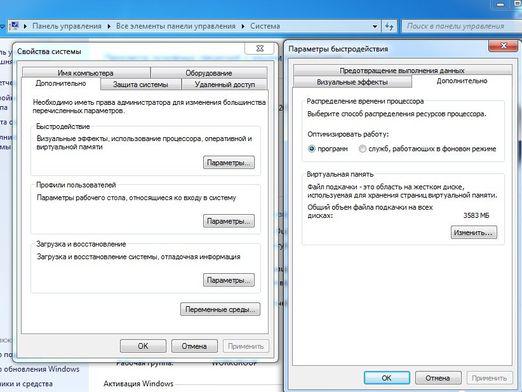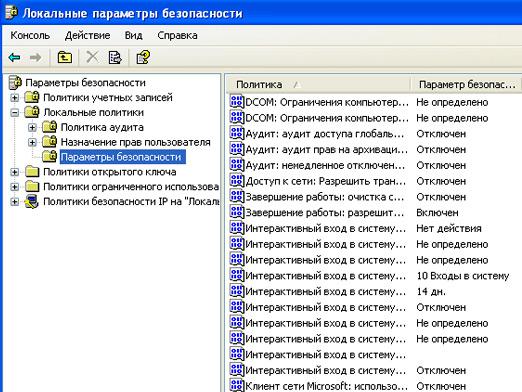Как да увеличите виртуалната памет?

Виртуалната памет е компютърен ресурс,който комбинира RAM памет и временно съхранение на данни на твърдия диск (суап файл). Когато размерът на RAM не е достатъчен, данните от RAM се преместват в файла за пейджинг, което освобождава RAM за операции. Колкото по-голяма е сумата на RAM, толкова по-бързо се изпълняват програмите, но понякога този обем не е достатъчен. Как да увеличите паметта на виртуалния компютър? Като правило, за да се увеличи скоростта на компютъра, потребителите заменят основната памет с по-голям капацитет, докато възможностите на дънната платка позволяват това. Но можете да отидете по друг начин - да увеличите суаповия файл.
Как да увеличите виртуалната памет на Windows XP
Ако имате инсталирана тази операционна система,отидете в контролния панел и в полето "Система" изберете раздела "Разширени", той съдържа секцията "Ефективност". Отворете настройките за скорост и в раздела "Разширени" в раздела "Виртуална памет" кликнете върху бутона "Редактиране". Обикновено размерът на файла за пейджинг е 2048 Mb.
Можете да увеличите тази стойност, но не повече от два пъти. И тук имате две възможности:
- Разрешете на операционната система да променя вида на виртуалната памет до правилния размер.
- Въведете максималния и минималния размер на файласуап. Ако размерът на RAM на компютъра е 2 Gb, тогава първоначалният размер трябва да бъде зададен на 3072 Mb, като максимум - 4096 Mb.
Как да увеличите виртуалната памет на Vista OS
Можете, както в първия случай, да се възползвате отсофтуер и да увеличите суаповия файл. Но тази операционна система позволява използването на още една опция - технологията ReadyBoost. За да направите това, достатъчно е да свържете USB флаш памет към компютъра и да го използвате като алтернатива на виртуалната памет. Когато флаш дискът е свързан, се появява прозорец, в който можете да изберете раздела "Ускоряване на системата". Кликнете върху него и ще се отвори страницата за настройки на ReadyBoost преди вас, където трябва да изберете "Използване на това устройство" и да изберете необходимия размер на паметта.
Не забравяйте, че за ефективна работа със суап файловеТрябва да имате най-малко 10% свободно място на диска. Ако това не е достатъчно, използвайте бутона "Почистване на диска" или изтрийте ненужните файлове или програми. Това ще помогне за оптимизиране на производителността на вашата операционна система.